티스토리 뷰
오캠 다운로드 받기

안녕하세요 오늘은 오캠 다운로드 받기및 사용법에 대하여 소개하도록 하겠습니다.
요즘 최애 연예인 또는 아이폰의 기능중 하나인 Live 등
이화면을 녹화하고싶다! 했을때 어떻게 하지? 할수있는데
오늘 오캠을 이용하여 현재 컴퓨터 혹은
핸드폰 화면을 녹화할수있는 기능을 소개하도록 하겠습니다
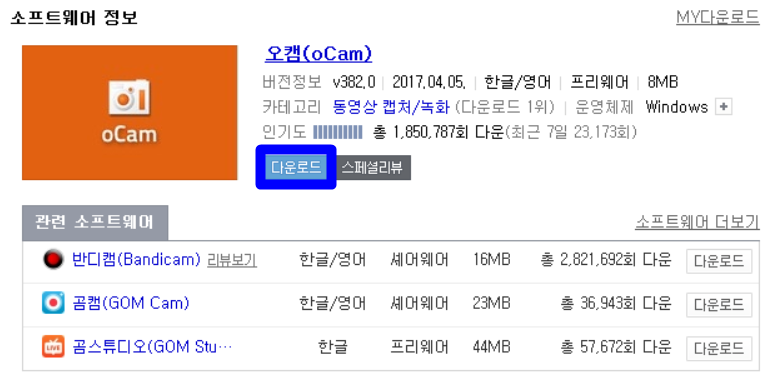
우선 오캠 다운로드 받기 및 설치를 하셔야 합니다.
간편하게 설치를 진행하시고
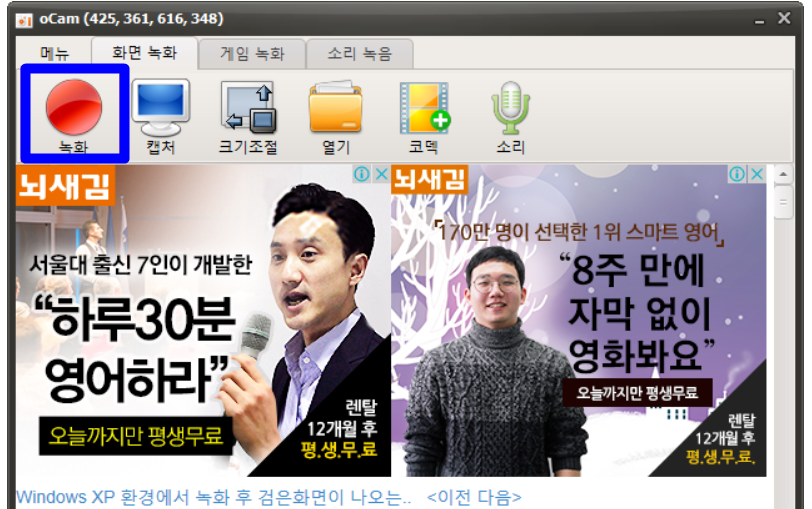
오캠 프로그램을 실행시켜 주세요
프로그램을 실행시켜주시면 위와같은 화면을 보실수있습니다.

그리고 녹색 네모창의 또 보이실텐데요 바로 요 네모창이 화면을 녹화해주는 프레임 입니다.
자신이 원하는 크기대로 마우스로 조절이 가능합니다.
자신이 원하는 크기로 맞추신 다음 왼쪽 상단에 있는 녹화 버튼을 누르면 바로 녹화가 됩니다!
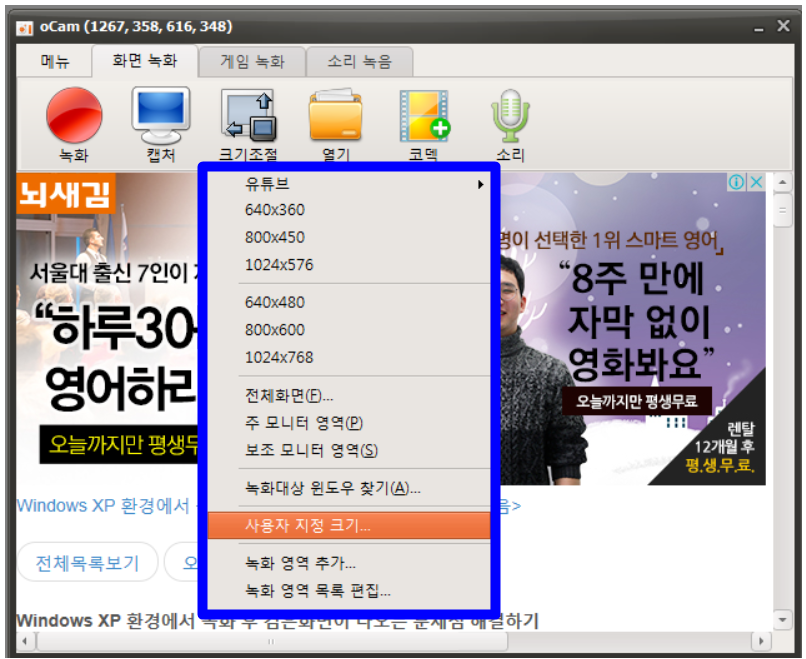
오캠 다운로드 받기 어렵지 않습니다. 그리고
또한 오캠은 사용자 지정으로만 크기 조절이 되는것이 아니라 720HD, 1080HD 등의 사이즈대로
조절이 가능합니다.
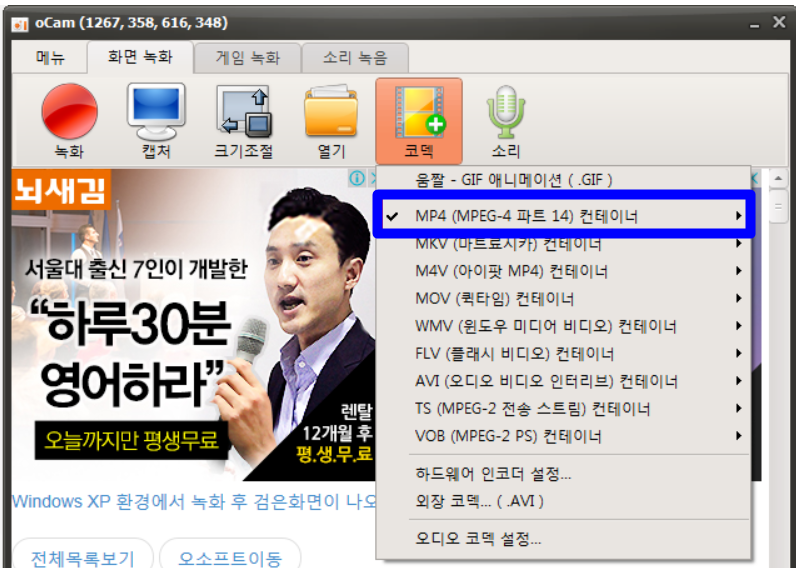
또한 코덱메뉴에서 어떠한 파일로 저장하실건 움짤, mp2, mov 등의 파일로 선택이 가능합니다.
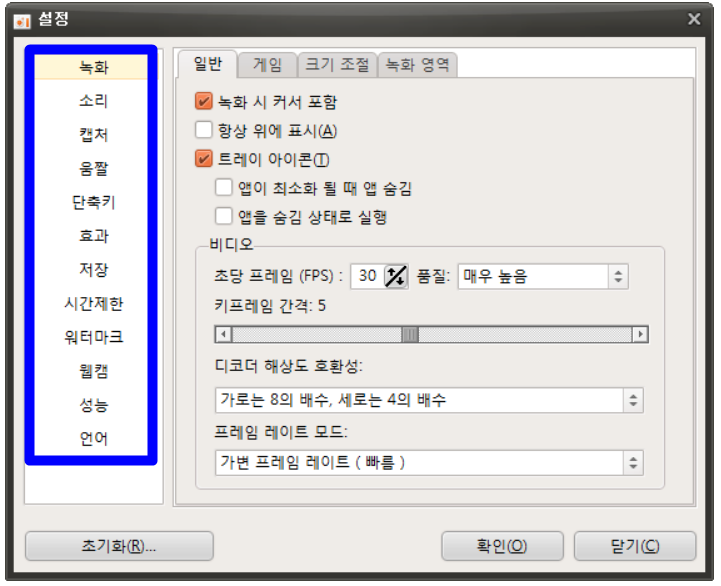
위와 보는것과 같이 설정에서는 여러가지 기능을 더욱 자세하게 보실수 있습니다.
프레임속도나 소리의 설정, 캡쳐, 움짤, 단축키 등을 자유롭게 내가 편한대로 설정하여
프로그램을 사용하실수있습니다.
오늘은 오캠 사용법의 사용법에대해 소개해드렸는데요
사실 어렵고 복잡할것같았으나, 제 포스팅을 보니 생각보다
많이 간편하고 많은 기능을 사용하실수있다는것을 보셨나요?
오늘의 오캠 다운로드 받기 포스팅이 도움이 되셨으면 좋겠습니다.
다음에는 더욱 유익한 정보로 찾아오겠습니다.
이상으로 포스팅을 마치겠습니다.
감사합니다.
